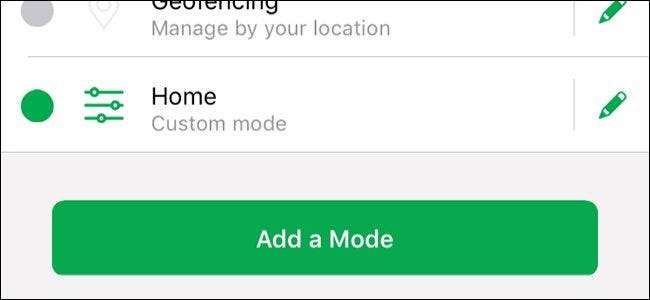
Theo mặc định, hệ thống camera Arlo Pro của Netgear đi kèm với một số chế độ khác nhau mà bạn có thể chuyển đổi giữa các chế độ, tùy thuộc vào việc bạn ở nhà hay đi vắng. Tuy nhiên, bạn có thể muốn tùy chỉnh cài đặt cho các chế độ khác nhau. Dưới đây là cách tạo chế độ của riêng bạn trong ứng dụng Arlo.
LIÊN QUAN: Cách thiết lập hệ thống camera Netgear Arlo Pro
Có bốn chế độ mặc định có sẵn: Có vũ trang, Giải giáp, Lập lịch trình và Định vị địa lý. Thật không may, không có chế độ nào trong số này cho phép máy ảnh ghi lại chuyển động mà không nhận cảnh báo mọi lúc. Bạn có thể chỉnh sửa các chế độ mặc định để thực hiện việc này, nhưng bạn có thể muốn khả năng dễ dàng chuyển đổi qua lại giữa nhận cảnh báo và không nhận cảnh báo. Đây là lúc bạn có thể tạo chế độ tùy chỉnh của riêng mình.
Để bắt đầu, hãy mở ứng dụng Arlo và nhấn vào tab “Chế độ” ở dưới cùng.
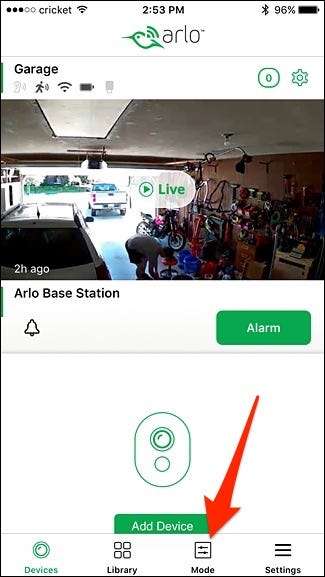
Chọn trạm gốc Arlo của bạn trong “Thiết bị của tôi”.
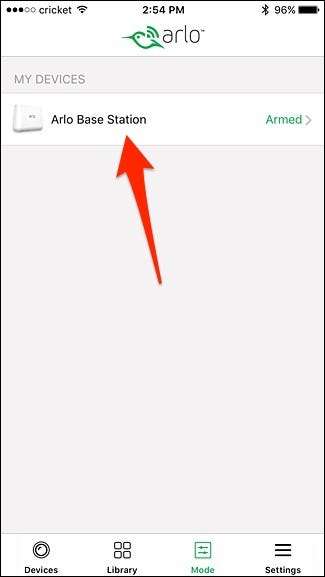
Từ đây, bạn có thể nhấn vào bút chì để chỉnh sửa chế độ hiện có hoặc nhấn vào “Thêm chế độ” để tạo chế độ mới. Chúng tôi sẽ tạo một cái mới cho hướng dẫn này.
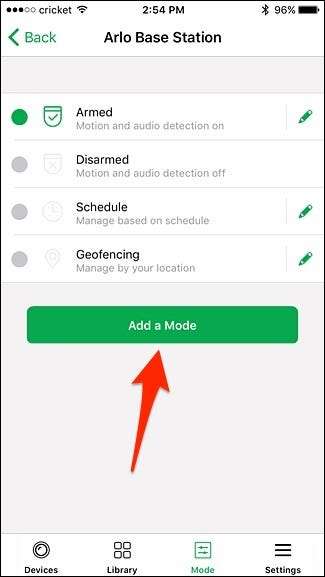
Nhập tên cho chế độ mới của bạn rồi nhấn “Tiếp theo” ở góc trên bên phải của màn hình.
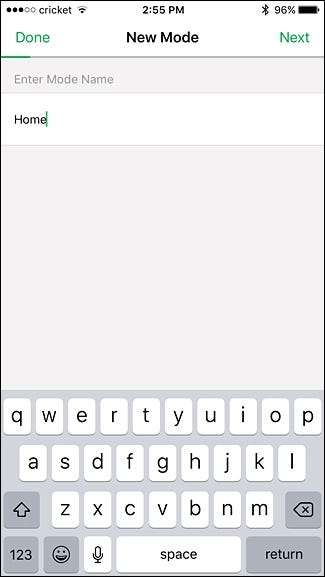
Tiếp theo, chọn (các) máy ảnh mà bạn muốn đưa vào chế độ mới này và nhấn “Tiếp theo”.
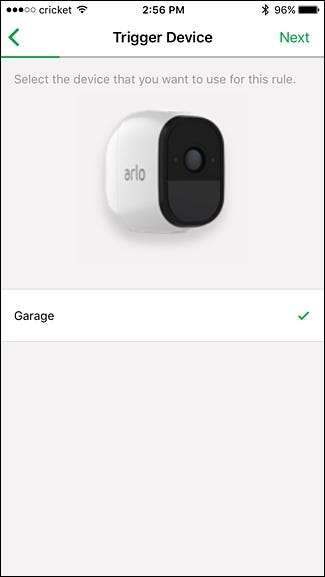
Trên màn hình tiếp theo, chọn cách bạn muốn (các) máy ảnh kích hoạt, chọn “Khi phát hiện chuyển động” hoặc “Khi phát hiện âm thanh”. Bạn cũng có thể chọn cả hai.
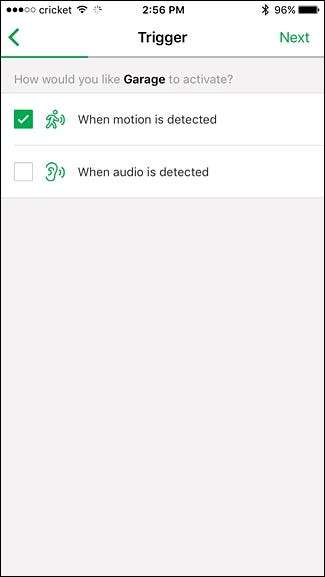
Tiếp theo, điều chỉnh độ nhạy chuyển động bằng thanh trượt và nhấn “Tiếp theo” khi bạn hoàn tất.
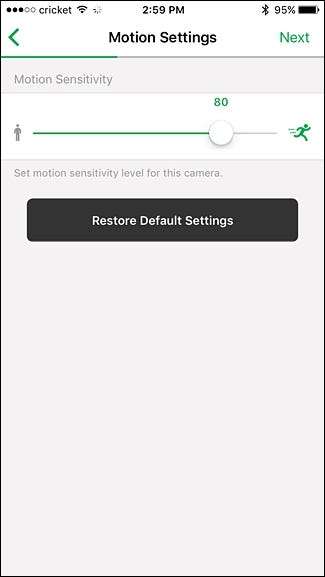
Nhấn "Tiếp theo" một lần nữa.
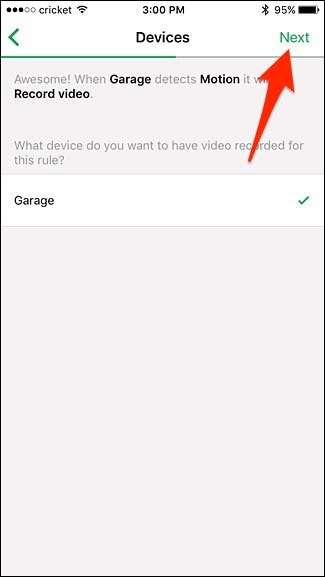
Trên màn hình tiếp theo, chọn những gì bạn muốn (các) máy ảnh làm, cũng như bạn có muốn còi báo động kêu hay không. Nhấn “Tiếp theo”.
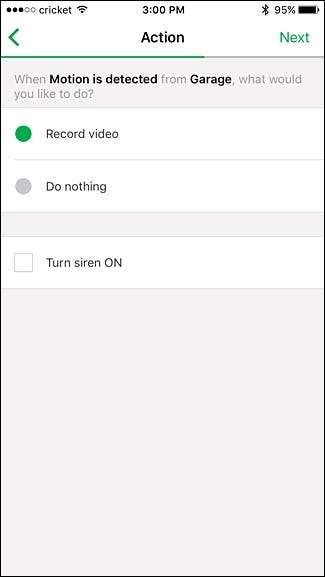
Tiếp theo, chọn khoảng thời gian bạn muốn (các) máy ảnh ghi, ghi cho đến khi chuyển động dừng lại hoặc ghi trong một khoảng thời gian cố định. Nhấn “Tiếp theo”.
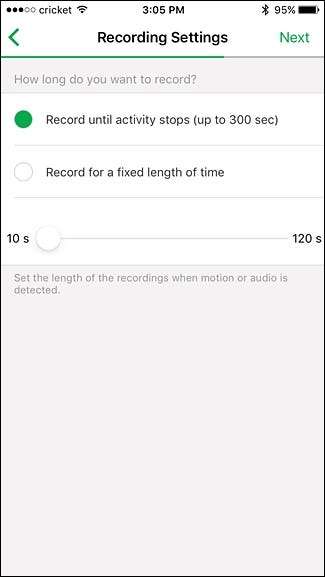
Chọn cách bạn muốn nhận thông báo, thông qua thông báo đẩy hoặc email (hoặc cả hai). Bạn cũng có thể chọn hoàn toàn không nhận cảnh báo bằng cách bỏ chọn từng tùy chọn.
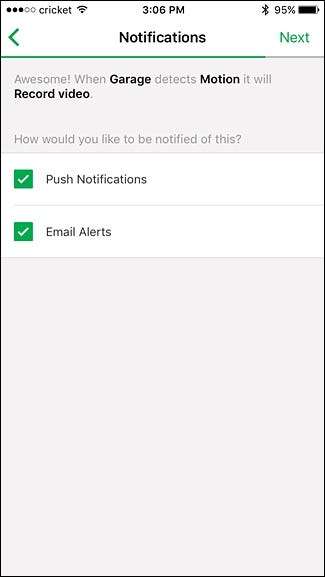
Màn hình cuối cùng sẽ hiển thị tổng quan về cài đặt của chế độ. Nhấn “Lưu” nếu mọi thứ đều ổn.
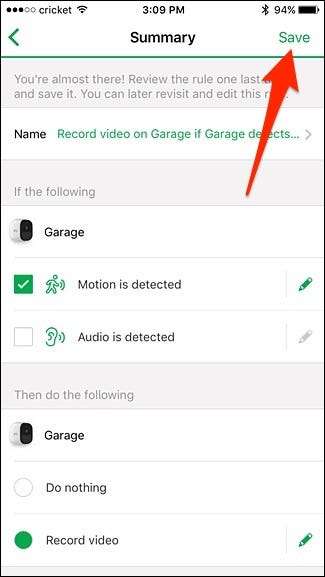
Chế độ tùy chỉnh mới của bạn sẽ xuất hiện ở cuối danh sách. Chọn nó để kích hoạt nó.

Từ đó, bạn có thể chuyển đổi giữa các chế độ bất cứ khi nào bạn muốn, tùy thuộc vào việc bạn có muốn máy ảnh ghi lại hay không.







